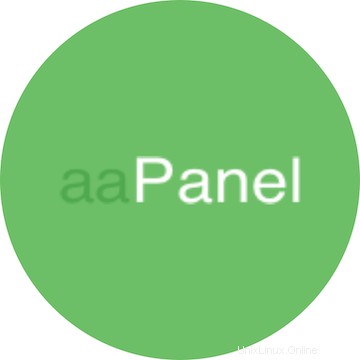
En este tutorial, le mostraremos cómo instalar aaPanel en Ubuntu 20.04 LTS. Para aquellos de ustedes que no lo sabían, aaPanel también es un panel de control gratuito y de código abierto para Linux. . Es fácil de instalar y todas las opciones de alojamiento web están bien categorizadas para administrar fácilmente sitios web y bases de datos. Además, es fácil de usar y ofrece GUI para la mayoría de los servicios esenciales de Linux, lo que facilita su trabajo al administrar un servidor web.
Este artículo asume que tiene al menos conocimientos básicos de Linux, sabe cómo usar el shell y, lo que es más importante, aloja su sitio en su propio VPS. La instalación es bastante simple y asume que se están ejecutando en la cuenta raíz, si no, es posible que deba agregar 'sudo ' a los comandos para obtener privilegios de root. Le mostraré la instalación paso a paso del panel de control aaPanel en Ubuntu 20.04 (Focal Fossa). Puede seguir las mismas instrucciones para Ubuntu 18.04, 16.04 y cualquier otra distribución basada en Debian como Linux Mint.
Requisitos previos
- Un servidor que ejecuta uno de los siguientes sistemas operativos:Ubuntu 20.04, 18.04, 16.04 y cualquier otra distribución basada en Debian como Linux Mint.
- Se recomienda que utilice una instalación de sistema operativo nueva para evitar posibles problemas
- Un
non-root sudo usero acceder alroot user. Recomendamos actuar como unnon-root sudo user, sin embargo, puede dañar su sistema si no tiene cuidado al actuar como root.
Instalar aaPanel en Ubuntu 20.04 LTS Focal Fossa
Paso 1. Primero, asegúrese de que todos los paquetes de su sistema estén actualizados ejecutando el siguiente apt comandos en la terminal.
sudo apt update sudo apt upgrade
Paso 2. Instalación de aaPanel en Ubuntu 20.04.
Ahora descargamos el script de instalación de aaPanel del sitio web oficial:
wget -O install.sh http://www.aapanel.com/script/install-ubuntu_6.0_en.sh && sudo bash install.sh
La secuencia de comandos requiere algunas entradas del usuario. Esta es la lista de respuestas que le preguntará la secuencia de comandos de instalación:
> Do you want to install aaPanel to the /www directory now?(y/n): y Do you need to enable the panel SSl ? (yes/n): n
Si la instalación de aaPanel se completa y es exitosa, aparece el mensaje ¡Felicitaciones! ¡Instalado correctamente!
================================================================== Congratulations! Installed successfully! ================================================================== aaPanel: http://127.0.0.1:8888/10040 username: root password: meilana Warning: If you cannot access the panel, release the following port (8888|888|80|443|20|21) in the security group ================================================================== Time consumed: 2 Minute!
Paso 3. Acceso a la interfaz web de aaPanel.
Una vez instalado correctamente, ahora puede acceder a la interfaz de usuario web de aaPanel usando la URL http://your-server-ip-address:8888 . Será redirigido a la página de inicio de sesión de aaPanel.
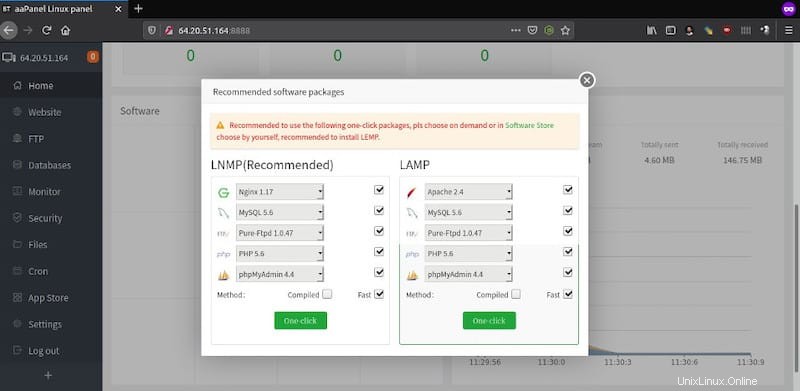
¡Felicitaciones! Ha instalado correctamente aaPanel. Gracias por usar este tutorial para instalar el panel de control aaPanel en su sistema Ubuntu 20.04 LTS Focal Fossa. Para obtener ayuda adicional o información útil, le recomendamos que consulte la sitio web oficial de aaPanel.